
Základné gestá dotykovej obrazovky pre Pages na iPhone
Pri používaní Pages na iPhone alebo iPade sú najdôležitejšie gestá. Tieto gestá sa vám zídu:
Klepnutie
Jedným prstom sa rýchlo dotknite obrazovky a potom ho zdvihnite. Toto gesto použite na výber objektu alebo aktiváciu tlačidla.
Poznámka: Ak je objekt umiestnený ako vnorený do textu, označenie je nutné vykonať dvojitým klepnutím.
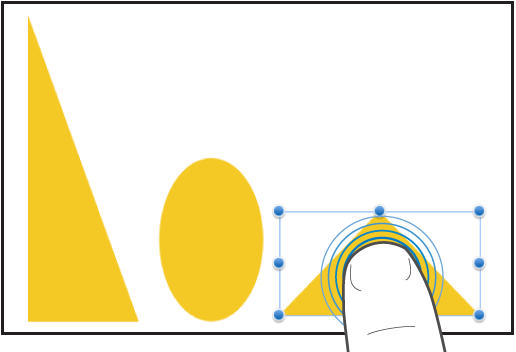
Rolovanie, potiahnutie a švihnutie
Jedným prstom sa posúvajte nahor a nadol alebo zo strany na stranu, napríklad ak chcete zobraziť položky mimo okrajov obrazovky alebo viac možností v zozname. Rolujte rýchlym potiahnutím alebo švihnutím prsta cez obrazovku.
Potiahnutím alebo švihnutím nahor alebo nadol môžete rolovaním posúvať strany dokumentu.
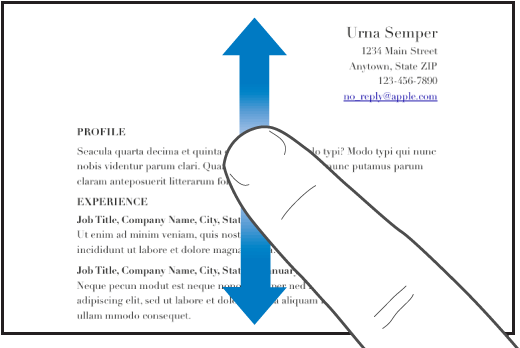
Ťahanie
Potiahnutím môžete objekt presunúť alebo zmeniť jeho veľkosť či rozsah výberu.
Ak chcete objekt presunúť, dotknite sa ho a podržte na ňom prst a následne ho potiahnite na požadované miesto. Ak chcete zmeniť veľkosť objektu, klepnite naň, dotknite sa úchytu výberu a podržte na ňom prst a potom ho potiahnite.
Poznámka: Ak je objekt umiestnený ako vnorený do textu, označenie je nutné vykonať dvojitým klepnutím.
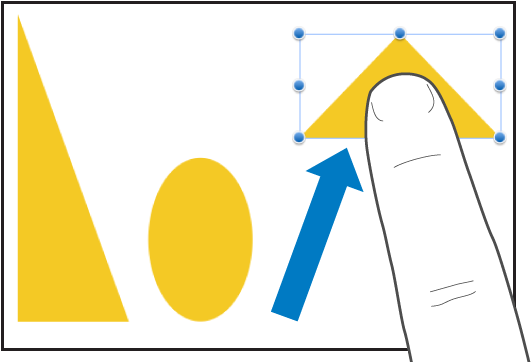
Označenie viacerých objektov
Označte viaceré objekty vykonaním jednej z týchto činností:
Podržte objekt prstom na obrazovke a potom klepnite na iné objekty ďalším prstom. Použite obe ruky, ak je to tak jednoduchšie.
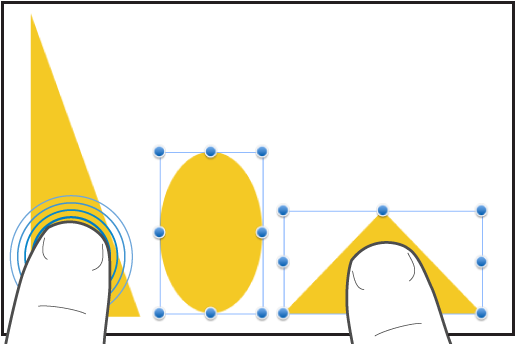
Podržte prst na prázdnom mieste na obrazovke a následne potiahnite zobrazené pole okolo objektov, ktoré chcete označiť.
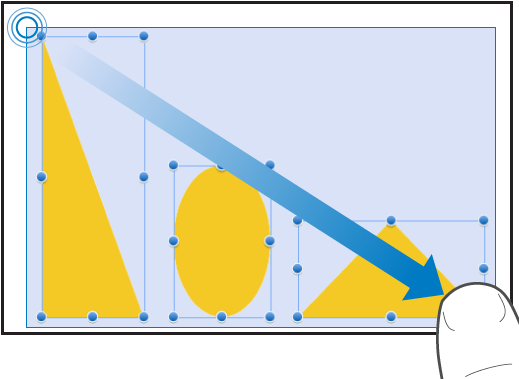
Poznámka: Ak pracujete s vnorenými objektmi, označiť a upravovať môžete naraz iba jeden objekt.
Zväčšenie rozovretím dvoch prstov
Priložte na obrazovku dva prsty a potom ich posuňte od seba. Týmto sa položky na obrazovke zobrazia detailnejšie. Rýchle roztiahnutie dvoch prstov slúži na okamžité zväčšenie veľkosti strany na 200 percent. Ak chcete vybrať menšiu veľkosť, posúvajte od seba dva prsty pomalšie. Pri rozovieraní a zovieraní prstov sa zobrazí indikátor aktuálneho zväčšenia strany.
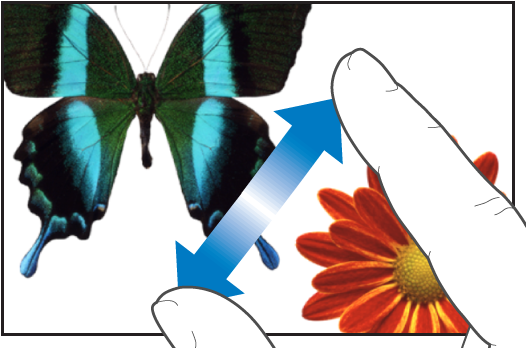
Zmenšovanie zovretím dvoch prstov
Priložte na obrazovku dva prsty a potom ich posuňte k sebe. Týmto sa na obrazovke zobrazí viac položiek. Rýchlym priblížením prstov k sebe okamžite zmenšíte stranu. Pri rozovieraní a zovieraní prstov sa zobrazí indikátor aktuálneho zväčšenia strany.
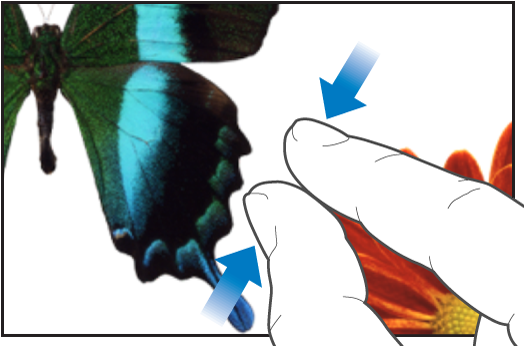
Prístupnosť
Viac informácií o používaní funkcií univerzálneho prístupu vrátane funkcie VoiceOver nájdete v téme Vytvorenie dokumentu Pages pomocou funkcie VoiceOver a v kapitole Prístupnosť v užívateľskej príručke k zariadeniu.